Prêts à tâter des Nurbs ?
-
Circle Metamorphosis

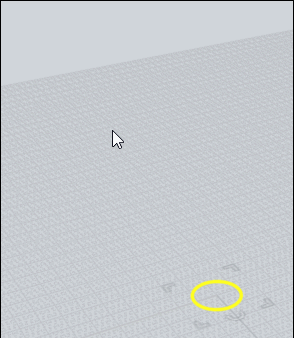
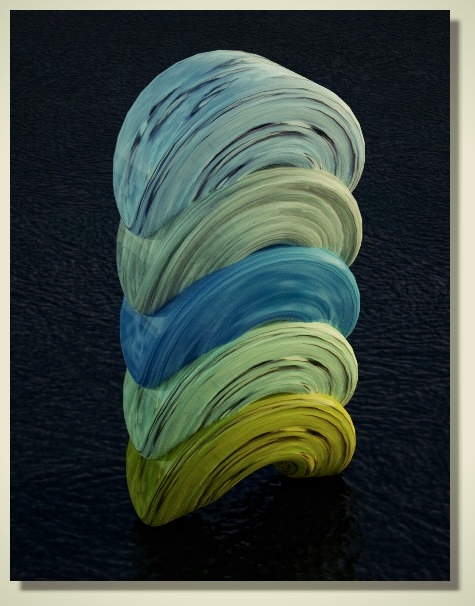
-
Mini Tut

Dans SU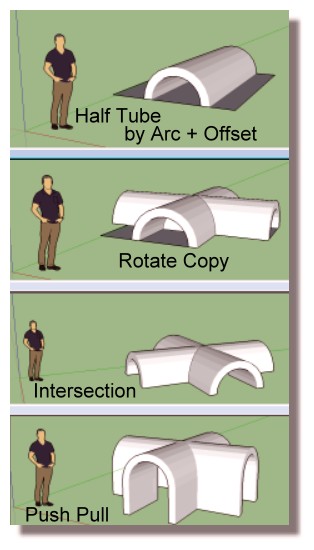
Dans Moi


-
Huhu! J'avais fait cette manipe d'enfer pour avoir des congés variables car les congés sont bloqués par la valeur Maximum sur le périmètre! D'où ma découpe de boucher charcutier!
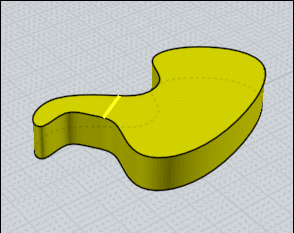
Mais c'est n'importe quoi ! Je devais être embrûmé!

Ce qui me rassure c'est que personne n'a relevé!
Il suffit de faire son congé général maxi puis de mettre ses congés variables hors de la zone des maximums! !

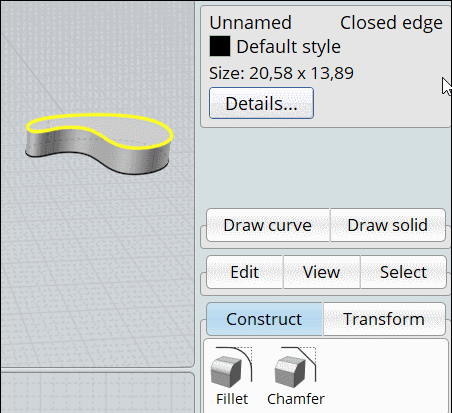
-
Moi3D
Plan Auxiliaire Automatique!
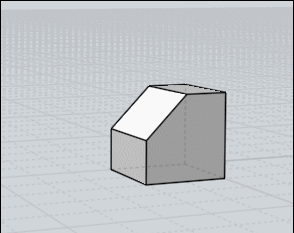
-
Pour simuler la rotation dans l'espace d'un objet d'orientation quelconque sur son axe!
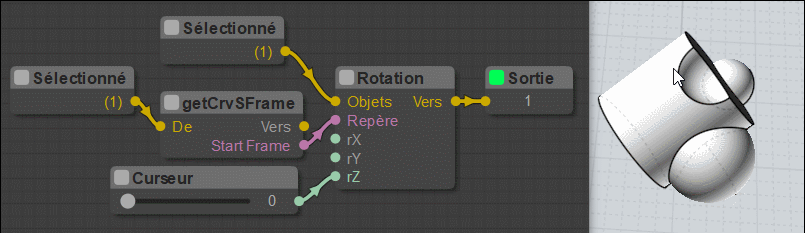
-
Le Noeud Voronoï est opérationnel!

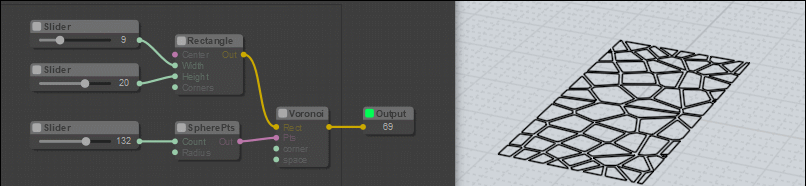
-
Moi3D
Beta V4: liste des nouveautés VF du 21 Janvier 2020 sortie!
(Que pour les heureux possesseurs de la V3) -
Moi
Mini Tut
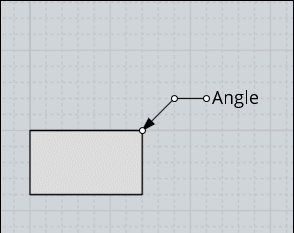
DD -
Moi3D
Une nouvelle fonction originale: du dégradé sur des objets par un chemin!
A vous les mandalas échevelés!
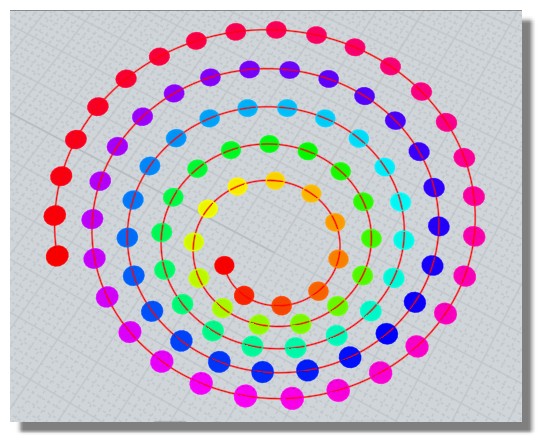
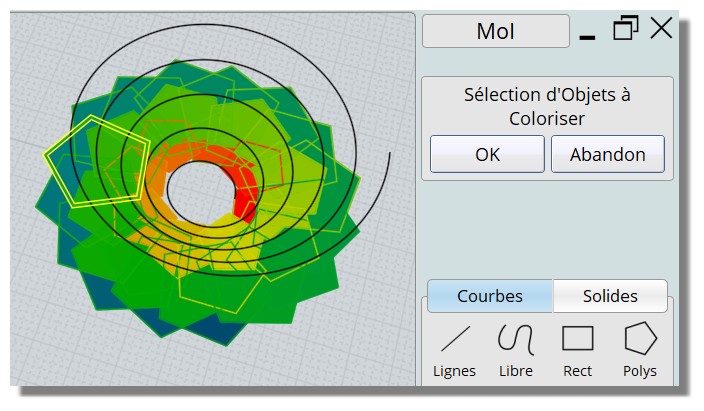
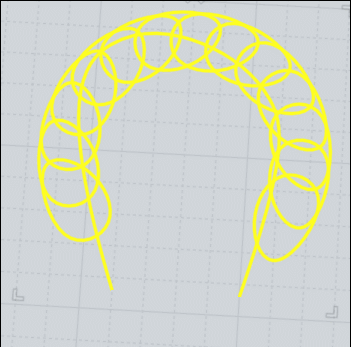
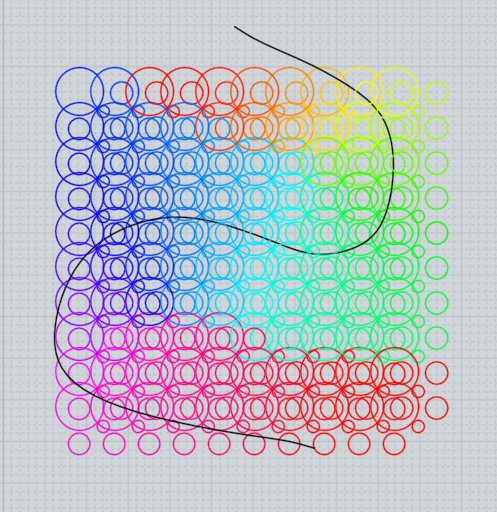
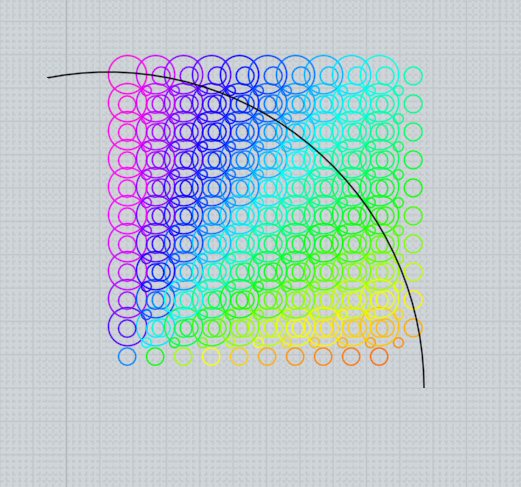
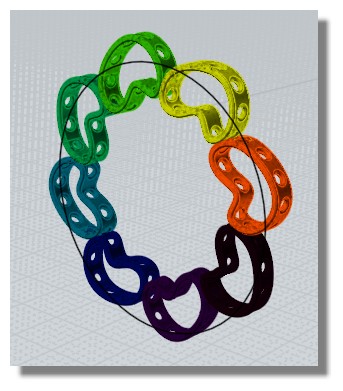
-
Moi3D
Les dégradés sur chemins ou sur objets nommés
Nouvelle possibilités de réglages sur les H !
H 0 -100 ou H 0 - 360
ici en 0 - 360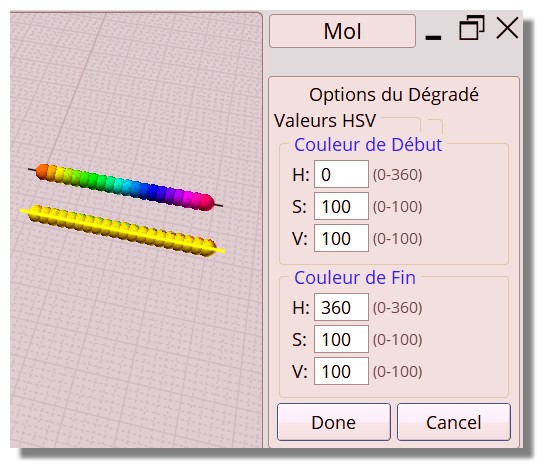
-
Moi3D
Un peu de subdivision, un peu d'explosion, un peu de couleurs
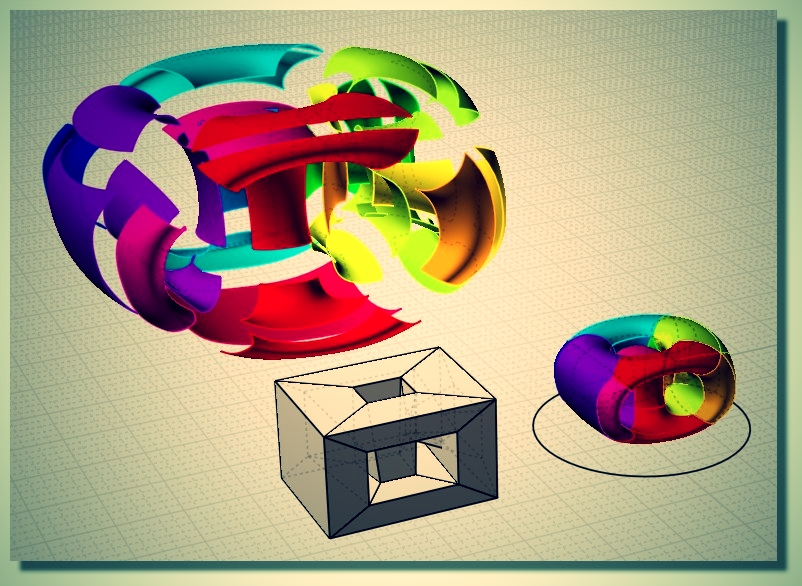
-
Pour faire pareil que le Rhino mais avec le Moi

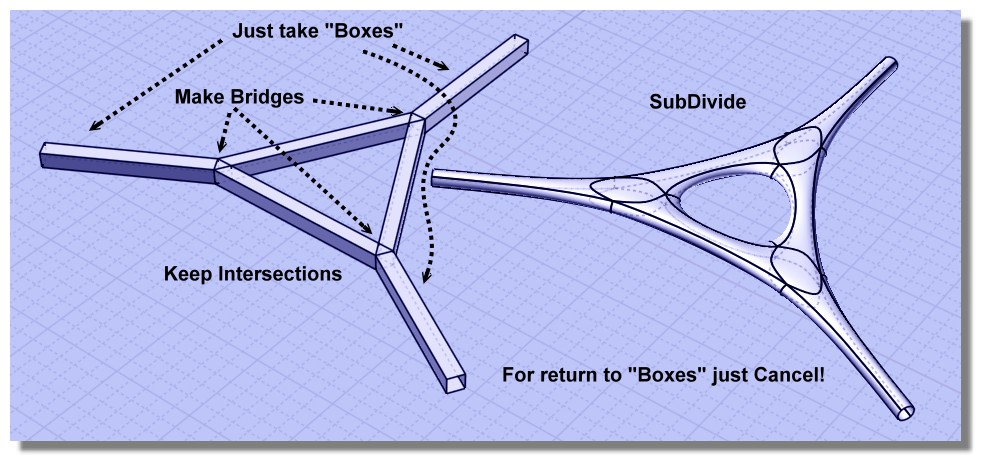
Il faut un peu ruser pour remplir le bazar!

(ah la facette qui veut pas se laisser attraper!
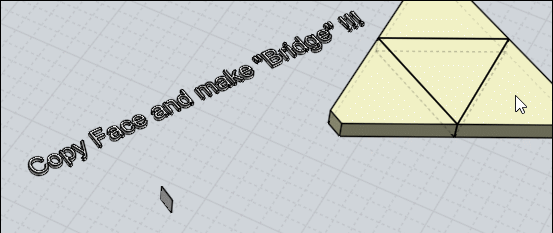
Et hop la jonction "pleine" si besoin est faite!


et un peu de couleur dans ce monde bien sombre!

-
Moi3D (toujours dans la Subdivision hérétique mais bon...


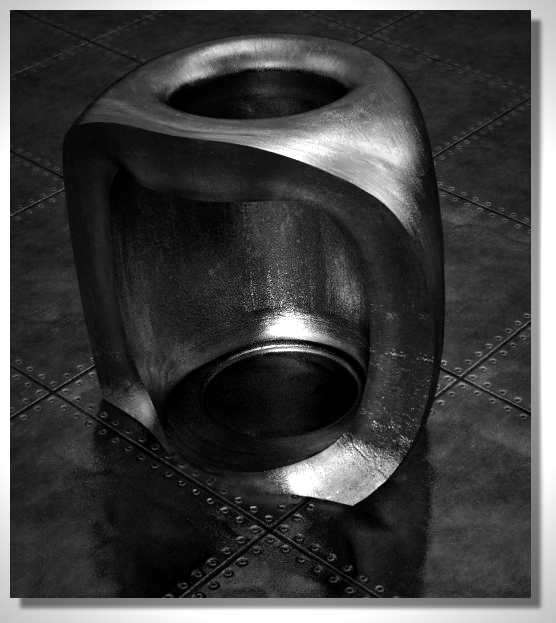
-
L'hérésie totale continue!

Ze "Bridge Méthode" sur un objet déjà subdivisé (un solide donc)
Juste Copier Bouger une face puis Bridge (Pont)
Subdiviser
Ze "Points Méthode"
Tout Séparer
"Montrer les Points" sur une face + ses faces adjacentes (indispensable)
Bouger les points comme l'on veut
Tout Joindre
Subdiviser
Ze "Extrude Méthode" toujours sur un objet subdivisé !
Comme il est difficile de sélectionner la face de l'extrémité : une petite astuce
sélectionner la face latérale - puis la sélection rectangulaire sur la face des extrémités - puis cliquer sur la face latérale
= sélection de la face d'extrémité
Extruder comme vous le souhaitez
Subdiviser
(il est possible de réaliser plusieurs faces d'extrusion en même temps, mais en fonction de la situation des faces - impossible dans certains cas)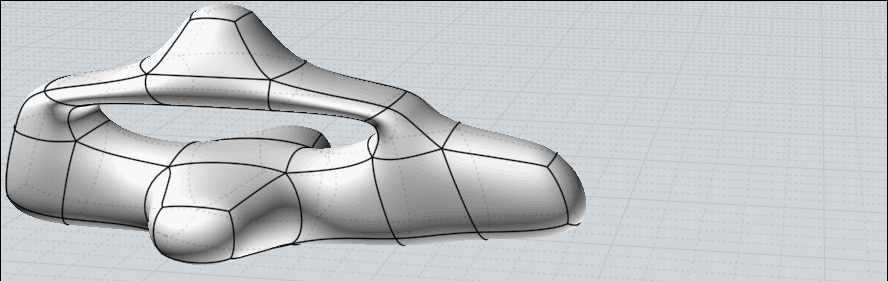
Extrude Multiples Possible ou pas en une seule passe...
Possible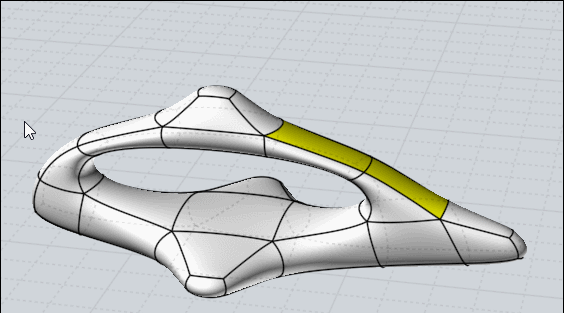
Pas possible
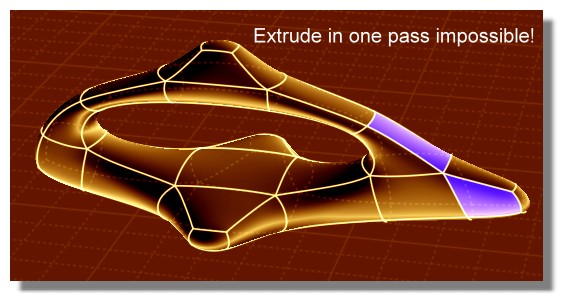
Possible en 2 passes
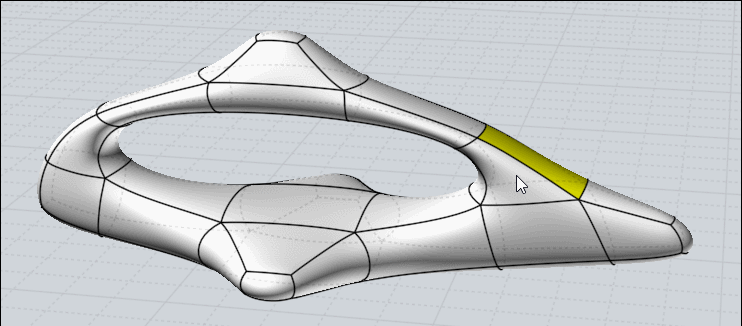
La fonction Sscale sera délicate sur un objet subdivisé!
Car il faut tout Séparer et être attentionné sur la face(s) et et ses faces adjacentes!Tout Séparer
Sélection des faces
Montrer Points
SScale
Cacher Points
Tout Joindre
Subdiviser si nécessaire...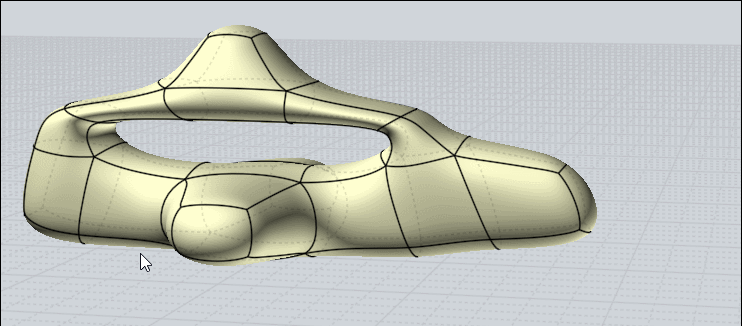
-
La Fonction SsPlit
Appel de Ssplit
Cliquez sur une arête - Miroir activé
Déplacer et créer 2 lignes sur le volume
Cliquez sur une arête
Clic Droit pour rappeler la fonction Ssplit
Déplacer et créer 2 lignes sur le volume
Cliquez sur une arête
etc...puis Extrudez les faces positives ou négatives
et comme toujours, il est difficile de sélectionner des "petites faces" - Sélectionnez une grande face puis une ou plusieurs petites faces
puis cliquez à nouveau sur la grande face pour la désélectionner !
et les extruder
etc...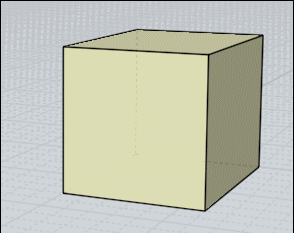
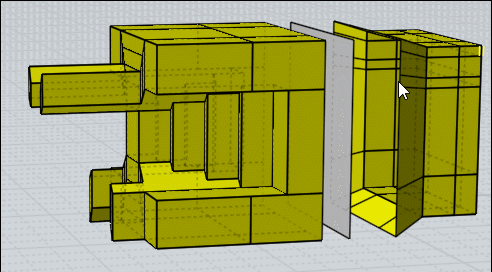

-
Cool de pouvoir découper plusieurs facettes en même temps!


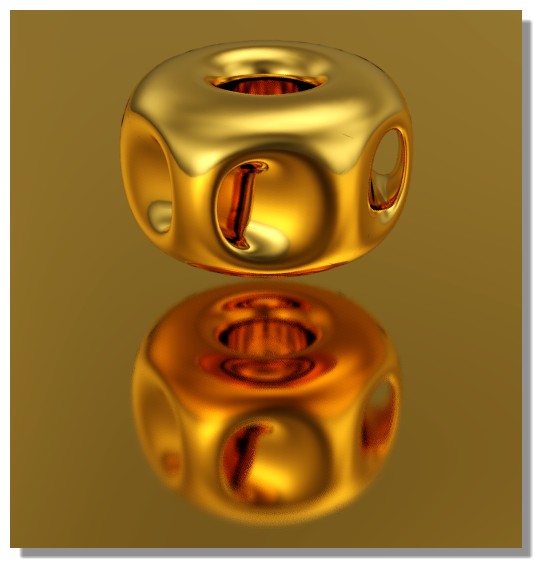
-
Un peu de bidouille!

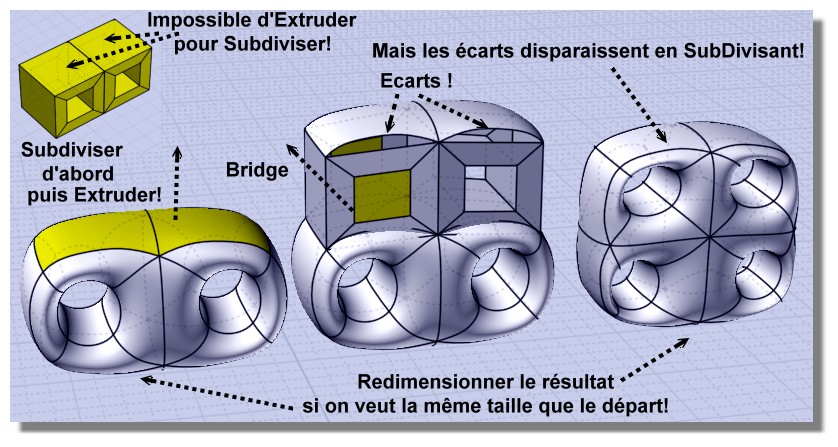
On peut faire ceci mais...c'est pas tout à fait la même chose!
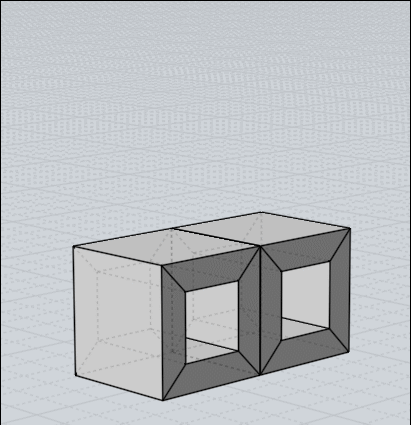
ou cela par un Copier/ Bouger et supprimer les faces Internes communes Dessus/Dessous/ Verticales...
...Joindre...SubDiviser
et cela marchera aussi pour l'Extrusion (en gardant "Séparé")
et supprimant les faces communes Dessus/Dessous/ Verticalesici le Copier / Bouger (en Cachant/ Montrant les faces pour faciliter la sélection)
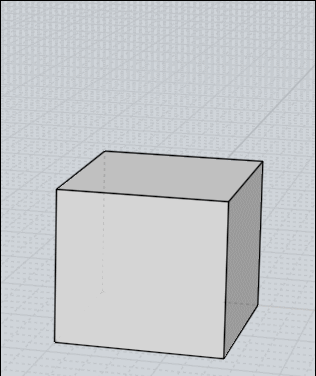
-
Découpage de facettes! (Ssplit)
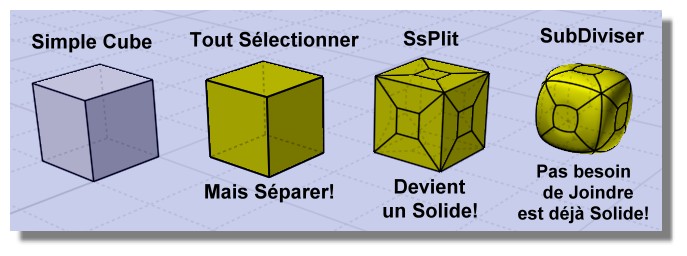
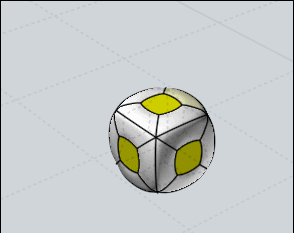
-
Petite correction de la sélection des faces d'un volume complet !
Lorsque vous sélectionnez directement le volume complet, le SsPlit ne fonctionne pas !
donc
J'ai dit Sélectionner Tout, Séparez tout puis Ssplit : ça marche !Mais vous pouvez aussi faire ça !

Sélectionnez une face, puis sélectionnez Tout et ensuite Ssplit : ça marche aussi !
(parce que Moi mémorise la nature de la sélection faite par la première sélection : point, arête, face,...
Peut-être plus rapide dans le calcul que "Séparer" !
(extruder négativement = creuser !

Export en format OBJ Ngones) Pas de problème pour le recharger dans le free TwinMotion !
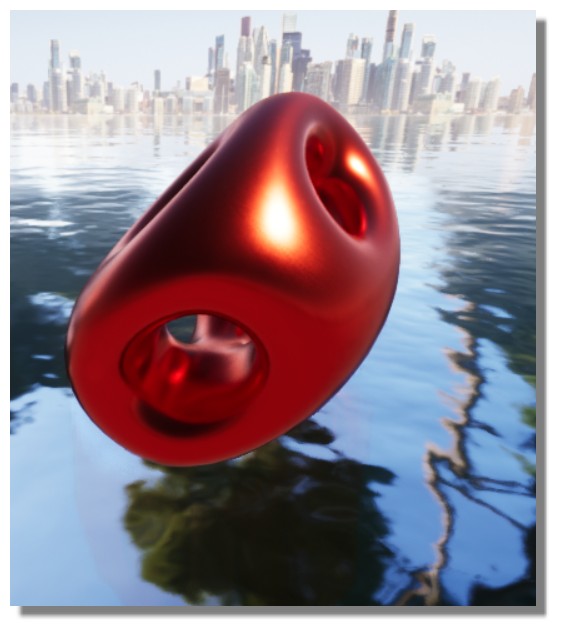
-
Bien sûr, la subdivision peut fonctionner en 2D !
Dans ce cas, désactivez Preserver les coins si vous sélectionnez un simple carré par exemple !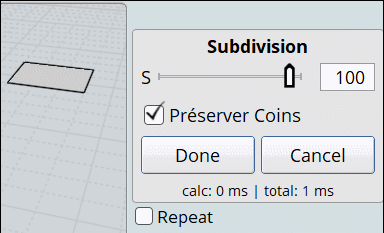
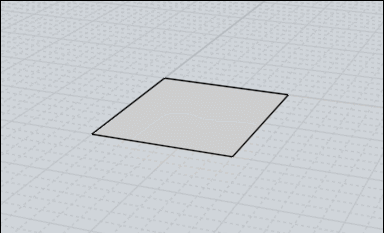
Après vous devez faire quelques petites astuces si vous voulez utiliser seulement la ou les courbes subdivisées qui en résultent !
Un truc amusant est d'utiliser la fonction Cacher associée à la nature de la Présélection de Moi !
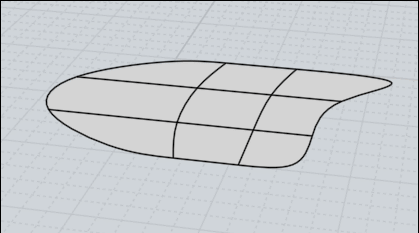
Joindre les courbes à la fin de la sélection ! Ici un Congé général ou tout ce que vous voulez à la fin...
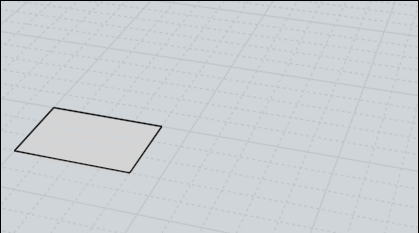
Advertisement







